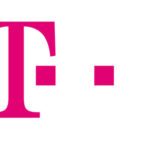Welcher WLAN Funk-Kanal ist der beste für Homespot und Router? – Homespot sind technisch gesehen WLAN Router und stellen daher für die mobile Internet-Nutzung mit Handy, Smartphones oder auch anderen Geräten einfach ein WLAN zur Verfügung. Damit unterliegen sie auch den Problemen und Einschränkungen, den ein WLAN hat. Das betrifft nicht nur die Reichweite des Bereiches, in dem man Internet nutzen kann, sondern auch die sogenannten Funk-Kanäle, die das WLAN bzw. der mobile Hotspot nutzt und die unter Umständen auch von anderen Nutzern belegt sein können.
In diesem Artikel wollen wir zeigen, warum ein Funkkanal auch für den Homespot wichtig ist und was man tun kann, um den besten Kanal und damit die beste Übertragungsleistung zu bekommen.
HINWEIS Die Funkkanäle sind unabhängig vom Homespot Tarif und basieren auf den Vorgaben zur Standardisierung im WLAN. Ein Wechsel auf einen anderen Anbieter (beispielsweise den Congstar Homespot, den Vodafone GigaCube, den O2 Homespot oder die Telekom Speedbox) ändert daher an den Funkkanälen nichts.
Inhaltsverzeichnis
Was ist ein WLAN Kanal?
Ein WLAN-Kanal ist ein Frequenzband, das von WLAN-Geräten verwendet wird, um miteinander zu kommunizieren. Es gibt viele verschiedene WLAN-Kanäle, die in verschiedenen Frequenzbändern liegen. Die gebräuchlichsten Frequenzbänder für WLAN sind 2,4 GHz und 5 GHz. Die genutzte Übertragungstechnik (also beispielsweise Wi-Fi7 bei Routern oder Homespot mit Wi-Fi 6) spielt dabei keine Rolle.
Im 2,4-GHz-Band gibt es 11 Kanäle, die jeweils 20 MHz breit sind. Im 5-GHz-Band gibt es viele mehr Kanäle, die jeweils 20 oder 40 MHz breit sind.
WLAN-Geräte wählen einen Kanal aus, um miteinander zu kommunizieren. Wenn zwei WLAN-Geräte denselben Kanal verwenden, kann es zu Störungen kommen. Dies liegt daran, dass die beiden Geräte dieselben Funkfrequenzen verwenden und sich gegenseitig stören können.
Es ist daher wichtig, einen WLAN-Kanal zu wählen, der nicht von anderen WLAN-Geräten in Ihrer Nähe verwendet wird. Sie können einen WLAN-Kanal-Scanner verwenden, um zu sehen, welche Kanäle in Ihrer Nähe verwendet werden.
Generell gilt dabei: Bei Netzproblemen beim Homespot hilft ein Kanalwechsel nichts. an beeinflusst damit nur die WLAN Verbindung und nicht den Mobilfunk-Empfang.
Welcher WLAN Kanal ist der beste?
Generell sind die Kanäle mehr oder wenige identisch und daher gibt es nicht den besten Kanal, sondern es hängt immer etwas von der Nutzung im Umfeld ab, welcher Funk-Kanal am besten geeignet ist. Generell sind aber die 40mHz Kanäle besser geeignet, weil sie mehr Leistung bieten. Im Zweifel sollte man daher die 40 mHz Bändern im 5GHz Bereich nutzen.
Unabhängig von der Technik gilt: je weniger ein Kanal von anderen genutzt wird, desto besser ist die eigene Übertragung. Andere Nutzer stören die Übertragung und je mehr einen Kanal nutzen, desto langsamer werden die Bänder. Das beste Band ist also immer eine leeres Band und bei Störungen und Problemen sollte man daher versuchen, möglichst ungenutzte Kanäle zu belegen.
AVM schreibt zu den Hinweisen zu den Kanälen:
- Wählen Sie einen möglichst störungsfreien Kanal aus oder wählen Sie „Autokanal“, damit die FRITZ!Box automatisch den am besten geeigneten Funkkanal einstellt.
- Im 5-GHz-Band unterstützen viele WLAN-Geräte nur die Kanäle 36 bis 48.
- Bei Verwendung eines Kanals von 52 – 140 im 5-GHz-Band überprüft die FRITZ!Box regelmäßig, ob der verwendete Kanal von einem bevorrechtigten Radar (zum Beispiel Wetterradar) genutzt wird. Wenn ein bevorrechtigtes Radar erkannt wird, wechselt die FRITZ!Box automatisch den Kanal. Dabei können WLAN-Geräte die Verbindung zur FRITZ!Box verlieren.
Mittlerweile bietet alle WLAN Router und Homespot auch die Möglichkeit, den Kanal automatisch auswählen zu lassen. Auf diese Weise suchen die Geräte immer die Kanäle von selbst aus, die am wenigsten in Benutzung sind. Das sorgt dafür, dass sich die Übertragungen auch in Bereichen mit vielen WLAN auf mehrere Kanäle verteilen. In der Regel kann man dieser Einstellungen vertrauen und hat damit dann immer den besten Kanal für die WLAN Nutzung.
Video: WLAN Signal durch den richtigen Kanal verbessern
So ändert man den WLAN Kanal am Homespot oder Router
Man kann den WLAN-Kanal Ihres Routers ändern, indem man die Einstellungen Ihres Routers aufruft. Die Vorgehensweise unterscheidet sich je nach Router.
Hier sind allgemeine Schritte zur Änderung des WLAN-Kanals Ihres Routers:
- Öffnen Sie einen Webbrowser und geben Sie die IP-Adresse Ihres Routers ein. Die Standard-IP-Adresse für die meisten Router lautet 192.168.1.1 oder 192.168.0.1.
- Geben Sie den Benutzernamen und das Passwort für Ihren Router ein. Wenn Sie den Benutzernamen und das Passwort nicht kennen, finden Sie sie möglicherweise in der Bedienungsanleitung Ihres Routers.
- Suchen Sie nach den Einstellungen für das WLAN. Der Name der Einstellung variiert je nach Router.
- Wählen Sie den Kanal aus, den Sie verwenden möchten. Stellen Sie sicher, dass Sie einen Kanal wählen, der nicht von anderen WLAN-Geräten in Ihrer Nähe verwendet wird.
- Speichern Sie die Änderungen und starten Sie Ihren Router neu.
Nachdem Sie Ihren Router neu gestartet haben, verwenden Sie den neuen Kanal. Sie können die Leistung Ihres WLANs testen, um festzustellen, ob die Änderung des Kanals geholfen hat.
WLAN Kanal ändern bei der Fritzbox
Die Fritzbox findet sich in den unterschiedlichen Versionen in vielen deutschen Haushalten und daher werden viele Nutzer die Einstellungen für diese Geräte benötigen. AVM schreibt dazu selbst:
- Klicken Sie in der Benutzeroberfläche der FRITZ!Box auf „WLAN“.
- Klicken Sie im Menü „WLAN“ auf „Funkkanal“.
- Aktivieren Sie die Option „Funkkanal-Einstellungen automatisch setzen (empfohlen)“.
- Klicken Sie zum Speichern der Einstellungen auf „Übernehmen“. WLAN-Verbindungen zur FRITZ!Box werden jetzt kurzzeitig getrennt und anschließend automatisch wiederhergestellt.
Danach nutzt man direkt den neuen Kanal. Ein Neustart der Fritzbox ist nicht notwendig.
Video: So ändern man den Funk-Kanal bei der Fritzbox
WLAN Kanal ändern bei Netgear Geräten
Wer ein Netgear Gerät nutzt, muss etwas anders vorgehen als bei der Fritzbox, aber natürlich gibt es auch bei diesen Routern die Möglichkeit, den Funk-Kanal zu wechseln.
Um den WLAN-Kanal bei einem Netgear-Router zu ändern, folgen Sie diesen Schritten:
- Öffnen Sie Ihren Webbrowser und geben Sie
http://routerlogin.netein. - Melden Sie sich mit Ihrem Benutzernamen und Passwort an. Der Benutzername lautet normalerweise
admin. - Gehen Sie zur WLAN-Konfiguration. Dies erfolgt normalerweise über die Registerkarte „WLAN“ oder „Wireless Settings“.
- Wählen Sie das WLAN-Band aus, für das Sie den Kanal ändern möchten (z.B. 2,4 GHz oder 5 GHz).
- Wählen Sie den gewünschten Kanal aus der Liste der verfügbaren Kanäle.
- Speichern Sie die Änderungen.
Bitte beachten Sie, dass nicht alle Kanäle in allen Regionen verfügbar sind. Es kann auch hilfreich sein, ein WiFi-Analysetool zu verwenden, um den am wenigsten gestörten Kanal zu finden. Ein Neustart ist nicht notwendig, die Änderung ist sofort aktiv, wenn man den neuen Kanal eingestellt hat.
Automatischer Kanal-Wechsel bei Radar und anderen Enflüssen
Dynamic Frequency Selection (DFS, deutsch „dynamische Frequenzauswahl“) ist ein Verfahren, das im 5‑GHz‑WLAN eingesetzt wird, um Störungen von bevorrechtigten Funksystemen – insbesondere Wetterradar, Flugverkehrskontrolle und militärische Radaranlagen – zu vermeiden.
DFS ist in Europa für bestimmte Frequenzbereiche gesetzlich vorgeschrieben. WLAN‑Geräte, die auf diesen Kanälen arbeiten, müssen den Funkkanal kontinuierlich auf Radarsignale überwachen. Wird ein solches Signal erkannt, muss das Gerät den aktuellen Kanal sofort verlassen und automatisch auf einen anderen, freien Kanal wechseln. In vielen Fällen ist vor der Nutzung eines neuen DFS‑pflichtigen Kanals eine Wartezeit („Listening Period“) von bis zu 10 Minuten einzuhalten, um sicherzustellen, dass dort kein Radar aktiv ist.
In der EU betrifft DFS die Kanäle 52 bis 64 (5,25–5,35 GHz) und 100 bis 140 (5,47–5,725 GHz). Kanäle unterhalb von 52 sowie oberhalb von 140 sind in der Regel DFS‑frei, können aber stärker durch andere WLAN‑Netze belegt sein. DFS wurde mit dem IEEE‑Standard 802.11h eingeführt und ist heute in allen modernen Dual‑Band‑Routern implementiert.

Ich beschäftige mich bereits seit 2006 mit dem Thema Telekommunikation und Mobilfunk und schreibe auf verschiedenen Webseite als freier Journalist zu diesen Bereichen. Darüber hinaus habe ich auch mehrere Bücher zum Thema Mobiles und Technik auf den Markt gebracht. Daher war es recht klar, dass ich auch das Thema Homespot auf die Agenda nehmen werden, denn die neuen Geräte samt Tarif sind vergleichsweise billige und flexible Alternativen zu bisherigen Datentarifen und machen das mobilen Surfen unterwegs deutlich einfacher. Fragen gerne in den Kommentaren stellen oder auch direkt – ich antworte in der Regel asap :) Mehr zu mir gibt es hier: Wer schreibt hier?